安装FlexPro和设置FlexPro许可证管理器
供稿:北京风丘科技有限公司
- 关键词:FlexPro,许可证管理器,风丘科技
- 摘要:如果您需要故障排除方面的帮助,请在www.weisang.com,注册FlexPro许可证附带的访问密钥(MXXX-XXXX-XXXX-XXXX),并在MyWeisang请求支持。然后,我们将与您联系,帮助您解决问题。
FlexPro使用由客户端组件和服务器组件组成的Reprise RLM系统来管理许可证。客户端组件永久集成在FlexPro中,不需要客户端系统上的驱动程序或其他运行时环境。仅当要在LAN中提供网络许可证时,才需要服务器组件RLM.exe。 RLM管理包含纯文本每个许可证条目的简单文本文件许可证。购买的FlexPro版本和每个单独的选项都使用单独的许可条目。许可证文件可以读取,但不能修改,因为单个许可证条目受签名保护。如果许可证条目或其签名被操作,则许可证将失效,并且不再被FlexPro识别。
一 FlexPro许可证及其管理方式
RLM使用所谓的主机ID将许可证绑定到特定的计算机。例如,这可能是硬盘驱动器的序列号或网卡的MAC地址。主机ID被记录在许可证条目中。
RLM.exe是系统的服务器端组件,必须安装在网络上的一台计算机上才能提供FlexPro网络许可证。FlexPro使用端口5053与RLM.exe通信以便访问网络许可证。此外,RLM.exe通过端口5054提供网络用户接口。
当您收到FlexPro时,您将收到一个产品密钥而不是收到一个许可证文件,可以使用该密钥从Weisang激活服务器下载许可证。FlexPro使用标准的HTTP端口80通过互联网与此服务器进行通信。
该系统为您提供了以下许可证管理选项:
激活:使用产品密钥,许可证从激活服务器下载并安装在本地系统上,即写入许可证文件。
停用:许可证将从本地系统中删除并记入产品密钥。只能停用单用户许可证。
网络许可证:这些许可证由您的局域网(LAN)服务器提供,并不限制FlexPro安装的数量,而是限制并发活动用户的数量。
签出:这会将网络许可证暂时传输到客户端计算机,以便可以在那里使用许可证, 而不必连接到许可证服务器。
取消:签出的许可证可以在指定的时间段结束之前返回到许可证服务器。
30天评估版本:这是从Weisang激活服务器请求的,并在第一次使用FlexPro时自动安装到本地系统。
| 基于加密狗许可证
FlexPro许可证管理还支持Gemalto的Sentinel HL USB加密狗。不在许可证文件中输入特定计算机的主机ID,而是输入加密狗ID。这种类型的许可证只需移动加密狗就可以轻松地从一台计算机移动到另一台计算机。
Weisang提供标准的软件许可证,但也提供基于加密狗的许可证,根据要求收取额外费用。
| FlexPro许可证管理器
许可证管理器是FlexPro不可或缺的一部分。但是,它也有独立功能。您可以在用于管理FlexPro许可证的计算机上使用独立许可证管理器,而无需使用FlexPro。网络服务器就是一个例子。只有独立许可证管理器的安装程序才能安装重新发布许可证服务器RLM.exe。
二 安装FlexPro的系统要求
要运行FlexPro 2021,必须满足以下系统要求:
从Windows Server 2012 R2到Windows Server 2019,或Windows 8.1到Windows 10
至少8 GB RAM和1 GB硬盘空间
对于具有大量数据的应用程序,例如加速度信号的频谱分析,我们建议在配备16 GB RAM、64 位的Windows 10和固态硬盘的四核或以上的系统上使用专业版或开发者套件版的FlexPro。
三 手动安装FlexPro
安装之前,请使用Windows Update确保您的操作系统是最新的。
使用适当的安装程序安装FlexPro,例如FlexPro-2021-Suite-x64.exe对应于64位版本的FlexPro 2021。启动安装程序后,会出现一个对话框,您可以在其中选择安装过程的语言。除此之外,安装程序将安装所有可用的FlexPro显示和帮助语言。建议选择“全部”作为安装类型。
“自定义”安装类型允许您自定义安装目录。
在安装过程中,不要求许可证信息,也不安装许可证。对于单用户许可证,必须在第一次启动时在每台计算机上激活该许可证。
四 在安装期间配置许可证服务器(高级)
如果要使用网络许可证运行FlexPro,并且已经知道局域网中许可证服务器的名称,则可以在安装期间指定它:FlexPro-2021-Suite-x64.exe RLM_LICENSE_SERVER_NAME=
如果省略RLM_LICENSE_SERVER_PORT=
有关许可证服务器的信息存储在注册表中的字符串RLMLicenseServerName和32位DWORD值RLMLicenseServerPort中。
如果64位版本的FlexPro 2021安装在64位操作系统上,或32位版本安装在32位操作系统上,则值存储在:HKEY_LOCAL_MACHINE\Software\Weisang\FlexPro\13\License。
如果要在64位版本的Windows上安装32位版本的FlexPro,值可以在以下键下找到:HKEY_LOCAL_MACHINE\Software\WOW6432Node\Weisang\FlexPro\13\License。
注意:以上的键对计算机的所有用户都有效。用户以后也可以在没有管理权限的情况下进行设置,方法是更改HKEY_LOCAL_MACHINE\Software\Weisang\FlexPro\13\License或HKEY_LOCAL_MACHINE\Software\WOW6432Node\Weisang\FlexPro\13\License。
五 自定义FlexPro安装
安装程序总是将FlexPro与实际系统支持的所有组件一起安装。但是,之后可以选择安装或删除组件。为此,必须在维护模式下启动FlexPro安装程序。
这有两种方式:
设置应用程序:打开Windows>设置>应用程序,然后在应用程序&功能下选择条目FlexPro 2021(x64)或FlexPro 2021(x86),然后单击修改。
控制面板:打开控制面板并导航至程序>程序和功能。从显示的列表中选择条目FlexPro 2021(x64)或FlexPro 2021(x86),然后单击列表标题中的更改按钮。
六 无人参与安装、修复和卸载(高级)
无人参与的安装、卸载或修复需要管理权限。必须使用以下命令行参数之一调用安装程序:
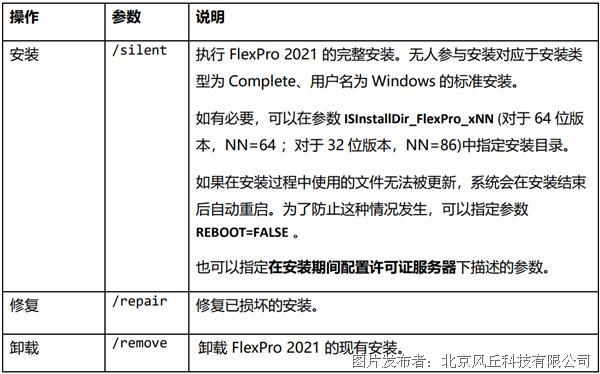
例如FlexPro-2021-Suite-x64.exe /silent ISInstallDir_FlexPro_x64=”C:\FlexPro 2021”执行64位变量的无人参与安装到目录"C:\FlexPro 2021" 和FlexPro-2021-Suite-x64.exe /remove /silent无人参与卸载。
七 创建安装日志(高级)
如果发生错误,对您来说,生成安装日志可能是有用的。必须使用命令行参数/debuglog调用安装程序。也可以将完整路径附加到命令行操作(/debuglog"PathToLog";在 /debuglog之后没有空格)。如果未指定路径,安装日志将存储在与安装程序相同的文件夹中(如果可能)。
日志中只列出套件安装程序的操作。FlexPro安装程序本身创建自己的日志文件,该文件在本地Temp文件夹中创建,找到此文件夹的最简单方法是在Windows资源管理器地址栏中输入%TEMP%。日志文件的名称格式为MSIxxxx.log,找到该文件的最简单方法是在Temp文件夹中安装后立即按照创建日期降序对文件进行排序。
八 激活单用户许可证
重要说明:单用户许可证不能在虚拟机或终端服务器会话中使用。如果您在虚拟机上安装单用户许可证,许可证将被激活但不能使用。您将失去一次激活!
每次启动FlexPro时,只要未找到网络许可证,许可证管理器就会自动出现并且提供一个本地评估许可证。激活将解锁您购买的许可证以供使用。要激活许可证,请使用FlexPro提供的产品密钥。您将收到对应版本的FlexPro产品密钥和任何购买的选项。产品密钥类似于信用卡号码。您可以通过直接与Weisang激活服务器通信来在线激活FlexPro,也可以通过交换文件来离线激活它。
| 在线激活
1. 启动FlexPro并打开许可证管理器。要执行此操作,请单击文件>信息>许可证管理器。
2. 单击本地。
3. 如果您有基于加密狗的许可证:
(1)将USB加密狗插入计算机上可用的USB端口。
(2)等到Windows识别出USB加密狗,加密狗上的红色LED灯亮起。
(3)在“FlexPro许可证管理器”对话框中,单击“高级”,然后检查出现在“显示主机ID”对话框中的第一个条目。必须是HASPHL=xxxxxxxxxx。
4. 在线激活时,与Weisang激活服务器rlm.igb.weisang.com建立连接。如果要使用代理服务器进行连接,请单击“代理设置”以输入登录信息。
5. 在“产品密钥”字段中,为FlexPro和所有要安装的选项输入产品密钥。
6. 单击激活。
7. 下面出现的对话框将显示完成激活后将安装的所有许可证。仔细检查列表,如果发现任何错误,请单击“取消”。否则,单击“确定”继续激活。
8. 确认激活后,将显示可用的许可证。选择要使用的版本和选项,然后单击“确定”关闭许可证管理器。
如果在线激活失败,FlexPro将显示错误消息。原因通常是Weisang激活服务器和您的计算机之间的通信阻塞。如果是这种情况,请尝试离线激活。
| 离线激活
要离线激活许可证,即在不连接互联网的情况下,除了许可证的产品密钥外,您还需要向Weisang提供计算机或加密狗的主机ID。主机ID标识您的计算机/加密狗,许可证通过主机ID绑定到计算机/加密狗。
1. 如果您有基于加密狗的许可证:
(1)将USB加密狗插入计算机上可用的USB端口。
(2)等到Windows识别出USB加密狗,加密狗上的红色LED灯亮起。
2. 启动FlexPro并打开许可证管理器。要执行此操作,请单击文件>信息>许可证管理器。
3. 在许可证管理器中单击高级。
4. 在出现的“主机ID”对话框中,您将看到主机ID列表。如果您已经连接了加密狗并且正确检测到它,那么第一个条目应该是HASPHL=xxxxxxxxxx。单击“复制到Windows剪贴板”。
5. 发送一封电子邮件至licensing@weisang.com。电子邮件中必须包含显示的主机ID(使用CTRL+V从剪贴板粘贴)和FlexPro提供给您的产品密钥。请注意,您的电子邮件必须包含一个有效的电子邮件地址以接收回复。Weisang代理激活您的许可证后,您将收到一封电子邮件,其中附有许可证文件(.lic)。
6. 打开文件夹C:\ProgramData\Weisang\FlexPro并将许可证文件复制到此文件夹中。
注意:ProgramData文件夹通常不显示在Windows资源管理器中。因此,您应该使用键盘输入整个路径名。如果文件夹中已存在同名文件,请在将其复制到文件夹之前重命名新文件。
7. 复制文件后,重新启动FlexPro,然后单击文件>信息>许可证管理器。然后,FlexPro将导入许可证并显示可用的许可证。选择要使用的版本和选项,然后单击“确定”关闭许可证管理器。
| 单用户许可证故障排除
许可证管理的错误安装或设置通常是FlexPro在启动时找不到许可证导致的。出现错误时,许可证管理器中会出现一个带有警告三角形的小按钮。如果出现该按钮,请单击它以了解有关错误的详细信息。
| 确认许可证文件在本地计算机上安装正确
文件夹C:\ProgramData\Weisang\FlexPro必须至少包含一个扩展名为.lic的文件。该文件应至少包含一个类似于以下内容的许可证条目:LICENSE weisang flexprodevelopersuite 13.0 permanent uncounted hostid=rehost=111e02d861211656b958ed82e2b254fc6ebc8608_ck=6708fccc64 sig="60P0450WF36CP91AQQNFHB82YFN7ENN6J1XP8WG22H6PTXSGM7243KM4X44HP863EKTDNJAJ4R"
| 检查主机ID
FlexPro单用户许可证使用“可重新托管”主机ID。此主机ID在激活许可证时被创建,在停用许可证时被删除。
文件夹C:\ProgramData\Reprise\weisang必须至少包含一个名为"License"的文件夹。在上面的示例中,这将是flexprodevelopersuite。
为了防止绕过激活机制,可重新托管的主机ID是只读的。无法使用备份程序还原它。
如果没有可用的主机ID,则必须进行再次激活。如果主机ID可用,但您不确定其完整性,请联系Weisang客户支持或您购买FlexPro时的代理商。
| 查看诊断信息
要查看有关RLM当前状态的信息,请执行以下操作:
1. 启动FlexPro并打开许可证管理器。要执行此操作,请单击文件>信息>许可证管理器。
2. 在FlexPro 许可证管理器对话框中,单击高级。
3. 出现“显示主机ID”对话框时,单击“RLM诊断”。
| 激活诊断记录器
RLM可以将所有活动保存到一个日志文件中。要激活此选项,需要添加注册表项:
1. 在开始菜单中输入regedit开启注册表编辑器。
2. 打开HKEY_CURRENT_USER\Software\Weisang\FlexPro\12\License。如果该项不存在,重新启动FlexPro,然后将其关闭。
3. 在许可证密钥下添加诊断作为新的DWORD值,并将其值设为1。
4. 下次启动FlexPro时,它将使用以下路径写入日志文件:C:\ProgramData\Weisang\FlexPro\FlexProRLMDiagnostics.txt。如果您要将文件写入其他位置,请添加字符串值DiagnosticsFile,然后输入所需的路径名,例如C:\Temp\FlexProRLMDiagnostics.txt。
九 安装FLexPro许可证管理器以部署网络许可证
使用独立的FlexPro许可证管理器来管理和激活网络许可证。FlexPro许可证管理器安装程序还将RLM.exe许可证服务器安装为系统服务器,用于在局域网上提供许可证。
您应该在网络中的计算机上安装FlexPro许可证管理器,在该计算机上,可以从所有使用网络许可证操作的FlexPro用户PC端上建立永久连接。这就是一个服务器。
重要提示:不应在虚拟机或虚拟服务器上安装FlexPro许可证管理器,因为无法在那里激活常规网络许可证!根据要求,Weisang将发给您一个许可证,允许您在虚拟服务器上运行RLM。但是,Weisang有权无条件拒绝发出此许可证。请将您的需求发送至licensing@weisang.com。
安装FlexPro许可证管理器需要管理员权限。启动安装程序FlexProLicenseManager-x86.exe并按照安装向导的说明进行操作。
安装后,您应该通过打开一个web浏览器并输入localhost:5054作为地址来测试RLM.exe是否正常运行。如果安装正确,将显示RLM web接口。
许可证是通过RLM服务器的5053端口和局域网上的Weisang ISV服务器端口提供的。因此,您必须确保这些端口在计算机防火墙中打开。如果使用Windows防火墙,可以按如下方式设置:
1. 打开Windows控制面板,单击Windows防火墙。
2. 单击高级设置。
3. 单击左侧窗格中的入站规则,然后在最右侧窗格中单击新建规则。
4. 在新的入站规则向导中,选择程序。
5. 选择此程序路径并单击浏览按钮。
6. 切换到文件夹C:\Program Files(x86)\Weisang\FlexPro License Manager或C:\Program
Files\Weisang\FlexPro License Manager(32-位 Windows),选择RLM.exe并单击打开。
7. 在向导中单击下一步。
8. 在下一个屏幕上,选择允许重新连接,然后单击下一步。
9. 选择要为其打开端口的网络配置文件,然后单击下一步。
10. 输入RLM作为名称,然后单击完成。
11. 对与RLM.exe位于同一文件夹中的Weisang ISV服务器Weisang.exe重复步骤2到10。
| 将RLM与其他端口一起使用(高级)
默认情况下,RLM.exe许可证服务器使用5054端口作为web接口以管理许可证,并使用5053端口以提供许可证。Weisang.exe ISV服务器使用随机选择的端口,每次重新启动服务器时都会更改该端口。服务器也用于提供许可证。如果您外部防火墙后面运行RLM,应该给ISV服务器分配一个固定的端口。
您可以按以下方法更改web界面的端口:
1. 使用管理员权限登录到安装了许可证服务器的计算机。
2. 在“开始”菜单中,输入Regedit并打开注册表编辑器。
3. 从左侧窗格中选择HKEY_LOCAL_MACHINE。
4. 按CTRL+F,在“查找”对话框中输入FlexPro RLM并单击名称,然后点击查找下一个。
5. 双击右侧窗格中的ImagePath。
6. 在出现的对话框中,输入所需的端口号,并在行尾的-service后面加上选项-ws(例如-ws 5058)。
7. 单击确定关闭对话框,然后关闭注册表编辑器。
8. 重新启动计算机或打开控制面板 | 管理工具 | 服务并重新启动RLM许可证管理器服务。
9. 若要验证端口是否已正确更改,请打开浏览器并输入带有新端口号的URL,例如http://localhost:5058。
您可以更改RLM.exe用于提供许可证的端口,如下所示:
1. 登录到安装了许可证服务器的计算机。
2. 用文本编辑器打开C:\ProgramData\Weisang\FlexPro License Manager\FlexPro.lic文件。
3. 在以HOST开头的第一行中,将端口号5053更改为所需的号码,然后单击更新许可证文件。
4. 打开浏览器并输入URLhttp://localhost:5054。(如果更改了管理接口的端口,则必须使用该端口号代替5054。)
5. 在左侧窗格中,单击重新读取/重新启动服务器,然后在右侧窗格中单击重新读取/重新启动。
6. 确保防火墙中的端口已打开。
当RLM.exe被启动并且每次被分配一个随机端口号时Weisang.exe ISV服务器将启动。为了给ISV服务器分配一个固定的端口号,请执行以下操作:
1. 登录到安装了许可证服务器的计算机。
2. 用文本编辑器打开C:\ProgramData\Weisang\FlexPro License Manager\FlexPro.lic这个文件。
3. 在以ISV开头的第一行中,在weisang旁边输入所需的端口号,语法为port=xxxxx,然后单击更新许可证文件。
4. 在Windows“开始”菜单中输入services.msc以打开服务窗口。
5. 用鼠标右键单击RLM许可证管理器(FlexPro)服务,然后从上下文菜单中选择重新启动。
6. 确保防火墙中的端口已打开。
注意:有关使用RLM管理许可证的更多信息,请参阅文档RLM License Administration。文档包含在安装中。安装FlexPro许可证管理器后,可以使用Windows“开始”菜单打开它。
十 激活网络许可证
成功安装FlexPro许可证管理器后,可以激活一个或多个网络许可证。
| 在线激活
1. 在服务器控制台上启动FlexPro许可证管理器。
2. 当选择在线激活时,将与Weisang激活服务器(rlm.igb.weisang.com)建立连接。如果要使用代理服务器进行连接,请单击代理设置以输入登录信息。
3. 在产品密钥字段中,为FlexPro和所有要安装的选项输入产品密钥。或者,你可以在产品密钥中添加您要激活的许可证数量,例如输入XXXX-XXXX-XXXX-XXXX/10以激活十个许可证。剩余的许可证将在相应的产品密钥上可用。如果不将号码添加到密钥,则将激活所有可用的许可证。
请注意,激活许可证绑定到计算机的过程是不可逆的,并且网络许可证的产品密钥仅允许一次激活。
注意:如果要索回一个许可证,这意味着要将许可证重新应用到激活该许可证的同一台计算机上,则您必须添加如上所述要传输的许可证数量。否则,将不会转移许可证。
4. 单击激活。
5. 下面出现的对话框将显示完成激活后将安装的所有许可证。仔细检查列表,如果发现任何错误,请单击取消。否则,单击确定继续激活。
6. 确认激活后,将显示可用的许可证。关闭许可证管理器。
| 离线激活
1. 在服务器控制台上启动FlexPro许可证管理器,然后单击高级。
2. 发送电子邮件至licensing@weisang.com。在电子邮件中包含显示的主机ID(使用CTRL+V从剪贴板粘贴)以及FlexPro提供给您的序列号和产品密钥。请注意,您的电子邮件必须包含一个有效的电子邮件地址以接收回复。Weisang代理激活您的许可证后,您将收到一封电子邮件,其中附有许可证文件(.lic)。
3. 打开文件夹C:\ProgramData\Weisang\FlexPro License Manager并将许可证文件复制到此文件夹中。
注意:ProgramData文件夹通常不显示在Windows资源管理器中。因此,您应该使用键盘输入整个路径名。如果文件夹中已存在同名文件,请在将其复制到文件夹之前重命名新文件。
4. 在浏览器中输入http://localhost:5054,打开Reprise许可证服务器管理应用程序。从左侧窗格中选择重新读取/重新启动服务器命令,然后单击重新读取/重新启动按钮。
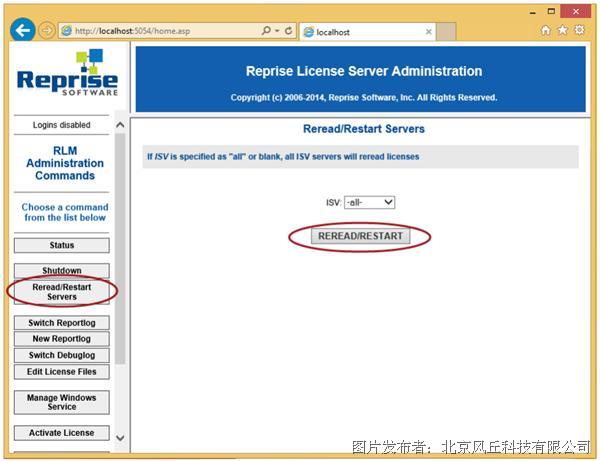
5. 重新打开许可证管理器以检查许可证。FlexPro许可证管理器将显示可用的许可证。
6. 关闭FlexPro许可证管理器。
| 为FlexPro分配网络许可证
FlexPro使用广播机制来定位许可证服务器局域网。通常建议明确指定服务器:
1. 启动FlexPro并打开许可证管理器。要执行此操作,请单击文件>信息>许可证管理器。
2. 单击网络。
3. 单击服务器连接。
4. 输入运行RLM的计算机的名称或IP地址作为主机名称。
5. 输入5053作为端口,RLM将在标准模式下运行,然后单击确定关闭对话框。
6. 建立连接后,将显示可用的许可证。选择要使用的版本和选项,然后单击确定关闭许可证管理器。
| 网络许可证故障排除
安装或设置网络许可证失败的情况通常出现在FlexPro启动后找不到许可证时。出现错误时,许可证管理器中会出现一个带有警告三角形的小按钮。如果出现该按钮,请单击它以了解有关错误的详细信息。
| 确认RLM已经安装并且正常工作
首先,您应该确认RLM.exe是否正确安装在服务器上并且工作正常:
1. 直接登录或使用远程桌面登录到运行RLM的服务器。
2. 打开Internet Explorer或其他浏览器。
3. 在地址栏中输入localhost:5054。
4. 出现RLM网络界面。
如果没有出现:
5. 打开Windows控制面板,单击系统和安全,然后单击管理工具,再单击服务。
6. 检查RLM服务器是否存在,并确保其正在运行。
| 检查许可证文件
FlexPro找不到网络许可证的一个原因可能是,许可证文件不在运行RLM的服务器上或已损坏。
1. 直接登录或使用远程桌面登录到运行RLM的服务器。
2. 打开Windows资源管理器。
3. 转到以下目录:C:\ProgramData\Weisang\FlexPro License Manager。
注意:ProgramData是一个隐藏的文件夹。若要使其可见,请选择Windows资源管理器视图菜单上的隐藏项框,或在“地址”字段中输入整个路径名。
4. 如果文件夹中没有FlexPro.lic文件,则首先必须打开FlexPro许可证管理器并执行激活。
5. 如果文件夹中存在文件,请打开该文件,并检查它是否包含FlexPro许可证。
6. 如果在虚拟机上运行许可证管理器,则该许可证将在文件中作为rlm_server_enable_vm列出。您需要使用单独的激活密钥激活此许可证。
| 检查服务器连接
FlexPro找不到网络许可证的一个原因可能是广播机制被阻止。此机制用于在没有服务器连接时搜索网络许可证。您可以通过在客户端上明确输入许可证服务器来解决此问题:
1. 启动FlexPro并打开许可证管理器。要执行此操作,请单击文件>信息>许可证管理器。
2. 打开许可证管理器并单击网络。
3. 单击服务器连接。
4. 确保主机名是运行RLM的计算机的名称或IP地址。
5. 检查端口,只要RLM在正常模式下运行,端口应显示5053。
| 确认端口处于开启状态
试图查找网络许可证时,最常见的问题是防火墙阻断端口5053。每个客户端都必须通过使用此端口访问服务器。必须在防火墙中为此端口设置异常,并且必须为UDP和TCP协议注册该端口。这是由Windows防火墙的安装程序自动设置的。在其他环境中,可能需要手动执行此操作。
十一 签出网络许可证
例如,如果使用网络许可证在笔记本电脑上运行FlexPro,则可以签出特定时间段的许可证,而无需使用FlexPro连接到许可证服务器。
1. 启动FlexPro并打开许可证管理器。要执行此操作,请单击文件>信息>许可证管理器。
2. 确保网络选项卡处于活动状态,并且配置的版本和选定的配置选项与您要离线使用的内容相匹配。
3. 如果您能够签出网络许可证,则会显示签出按钮。点击这个按钮。
4. 在接下来出现的对话框中,输入要签出许可证的天数。您可以输入最多120天的任何天数。此时间过后,本地许可证将自动停用,并在服务器上再次可用。
5. 单击确定签出许可证。
6. 如果您收到肯定的确认信息,FlexPro许可证管理器会自动切换到本地模式,您可以断开计算机与网络的连接。否则,您可能需要在更短的签出时间内重复此过程。
十二 提取归还已签出的网络许可证
您可以在指定的签出期限到期之前将签出的网络许可证归还到许可证服务器。
1. 确保您的计算机与许可证服务器之间存在网络连接。
2. 启动FlexPro并打开许可证管理器。要执行此操作,请单击文件>信息>许可证管理器。
3. 确保本地选项卡处于活动状态。
4. 如果签出本地许可证,则显示返回按钮。点击这个按钮。
5. 然后,FlexPro将许可证返回到服务器,许可证管理器将切换到网络模式。单击确定关闭确认对话框和许可证管理器。
十三 转让许可证
无USB加密狗的许可证
在将本地软件许可证从一台计算机转移到另一台计算机之前,请在原来的计算机上停用该许可证,然后在新系统上重新激活它。此程序要求您与Weisang签订有效的许可证维护协议,并且许可证必须已经在线激活。
1. 打开许可证管理器并确保本地选项卡处于活动状态。
2. 在“许可证管理器”中,单击停用。
3. 在出现的对话框中,单击确定以确认要停用许可证。
4. 可以在另一台计算机上通过再次使用产品密钥安装许可证。
有USB加密狗的许可证
这种类型的许可证不绑定到计算机,而是绑定到USB加密狗。这意味着您不需要停用许可证。
1. 将USB加密狗插入您想传输许可证的计算机上的可用USB端口。如果Windows能够正确读取加密狗,则加密狗上的红色LED灯会亮起。
2. 您所要做的就是将绑定到加密狗的许可证转移到您的计算机上。您可以通过在新计算机上的FlexPro许可证管理器中输入加密狗附带的产品密钥,并单击激活,在线完成此操作。或者,您也可以将许可证文件从C:\ProgramData\Weisang\FlexPro\FlexPro.lic复制到新计算机上的同一文件夹中。
十四 卸载FlexPro
FlexPro在程序列表中出现两次。一次在FlexPro 2021(x86)或FlexPro 2021(x64),另一次在FlexPro 2021 Suite。
通过选择FlexPro 2021 Suite,可以完全卸载FlexPro。其他条目仅用于自定义实际的FlexPro安装。由于Windows设置中的错误,无法停用FlexPro 2021(x86)或FlexPro 2021(x64)的卸载按钮,因此这样就无法再更改设置应用程序中的设置。
如果FlexPro 2021(x86)或FlexPro 2021(x64)意外卸载,那么也可以卸载FlexPro 2021 Suite,而不显示错误消息以完全删除FlexPro。
十五 附加支持
如果您需要故障排除方面的帮助,请在www.weisang.com,注册FlexPro许可证附带的访问密钥(MXXX-XXXX-XXXX-XXXX),并在MyWeisang请求支持。然后,我们将与您联系,帮助您解决问题。
| 往期回顾



